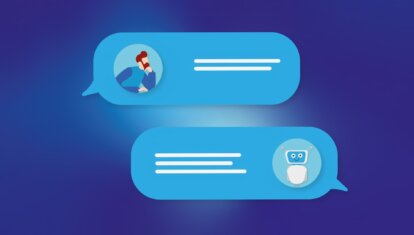Как добавить настраиваемую папку с недавними файлами в Dock
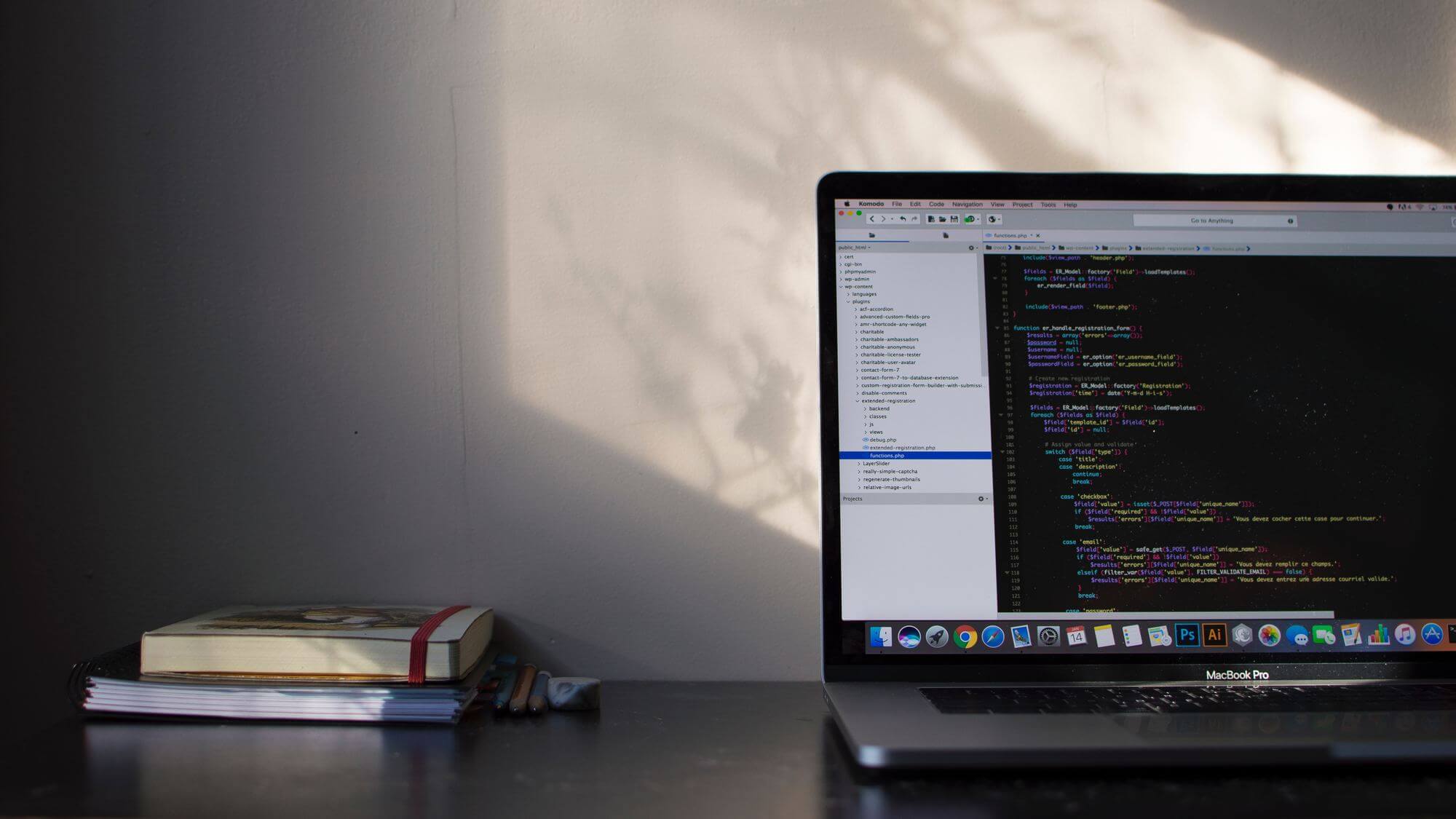
Не так давно мы рассказывали о такой полезной опции, как смарт-папки. Но сегодня мы пойдем дальше и закрепим знания на практике — создав настраиваемую папку с недавними файлами. Сразу скажем, что для этого не нужны специфические знания — с этой задачей справится любой пользователь. Но обо всем по порядку.
У многих пользователей может возникнуть вопрос — зачем прибегать к использованию смарт-папок, если категория «Недавнее» изначально доступна в файловом менеджере. Да, это действительно так. Однако настроить эту папку нельзя — она лишь показывает последние файлы с которыми мы взаимодействовали. В случае же смарт-папки ситуация обстоит совершенно иначе — мы сможем точечно настроить параметры.
Для примера, создадим смарт-папку с недавними изображениями и разместив её в Dock-панели.
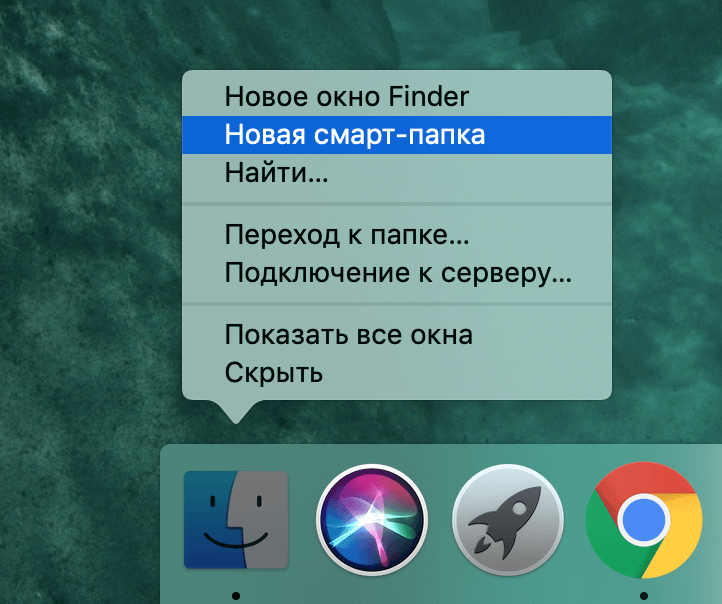
- Выбрав Finder, вызываем контекстное меню. Также опцию создания можно выбрать в параметрах: «Файл» -> «Новая смарт-папка». Предусмотрено и сочетание клавиш Command + Option + N;
- Теперь нам нужно задать поисковые критерии для отбора данных, которые мы будем видеть в созданной смарт-папке. Убедитесь, что поиск будет осуществляться «На этом Mac», после этого выбираем (+);
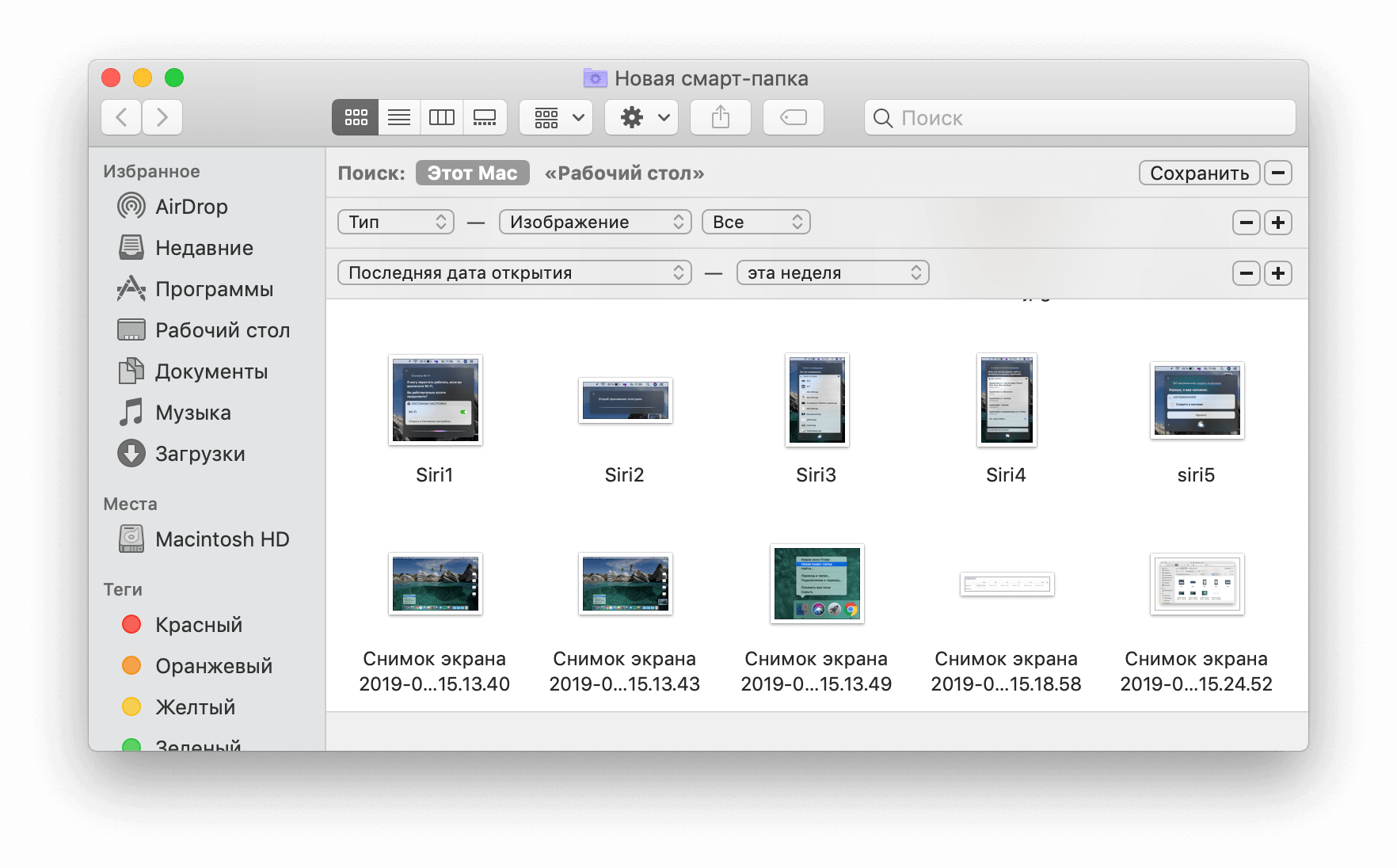
- В разделе «Тип» указываем «Изображения», затем выбираем формат — «Все». Вновь добавляем критерии используя (+);
- Выбираем параметр «Последняя дата открытия» и указываем период « эта неделя»;
- После этого можно сохранить смарт-папку. Для этого выбираем «Сохранить» и оставляем опцию «Добавить в боковую панель» включенной;
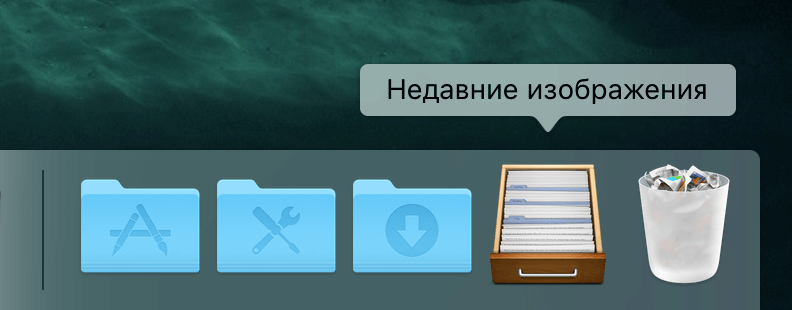
- Переносим смарт-папку прямо в Dock-панель. С течением времени папка будет пополняться — если на компьютере появятся новые файлы отвечающие установленным атрибутам. Всё готово!
Предлагаем подписаться на наш канал в «Яндекс.Дзен». Там вы сможете найти эксклюзивные материалы, которых нет на сайте.